轻松搞定 WPS PPT 默认打印参数设置秘籍
WPS 演示文稿中的打印参数设置对于我们高效打印文档至关重要,就让我们一起深入了解如何调整 WPS PPT 的默认打印设置。
在日常办公和学习中,WPS PPT 是我们常用的工具之一,而能够合理设置其默认打印参数,能为我们节省不少时间和精力。
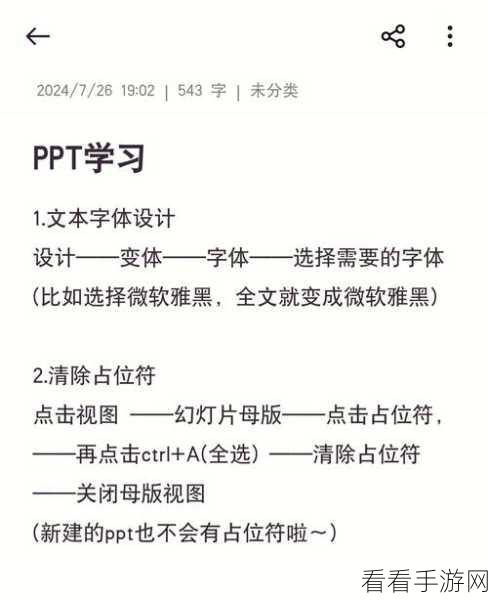
想要调整 WPS PPT 的默认打印设置,第一步要打开 WPS 演示文稿软件,在软件界面的左上角,找到“文件”选项并点击。
在弹出的菜单中选择“打印”选项,会弹出打印设置的相关窗口。
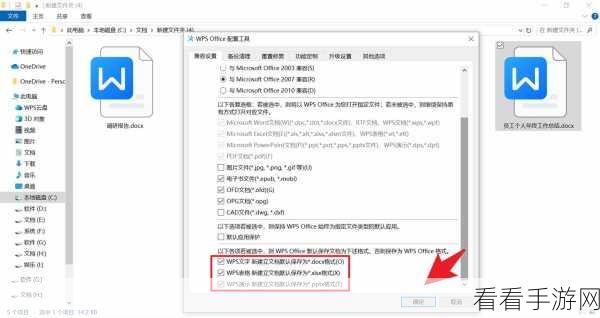
在这个窗口中,您可以看到各种打印参数的选项,如纸张大小、打印方向、打印质量等。
根据您的实际需求,对这些参数进行相应的选择和调整,如果您经常需要打印 A4 纸张大小的文档,就将纸张大小设置为 A4;如果您习惯纵向打印,就选择纵向打印方向。
当您完成所有参数的调整后,别忘记点击窗口下方的“设为默认打印设置”按钮,这样,下次您再进行打印操作时,就无需重新设置这些参数了,直接按照您默认设置的参数进行打印即可。
掌握 WPS PPT 默认打印参数的设置方法,能让您的打印工作变得更加轻松和高效。
文章参考来源:个人对 WPS 软件的使用经验及相关官方说明。
